Word是常用的办公软件,功能丰富,如果想要将Word中所有的图片提取出来,要怎么操作?很多用户都不知道怎么办了,那么下面小编就给大家介绍一下Word快速提取出所有图片的方法。
方法/步骤:
选中需要提取照片的Word文件,鼠标右击。
word右键没有图片另存为功能?(怎样把word里的图片单独保存)
日常办公中经常会用到Word文档,如果想要保存文档中的图片,可以点击右键选择图片另存为选项。但是有用户发现右键找不到图片另存为,这是怎么回事?那Word图片要如何单独保存呢?下面就来看看具体的方法。
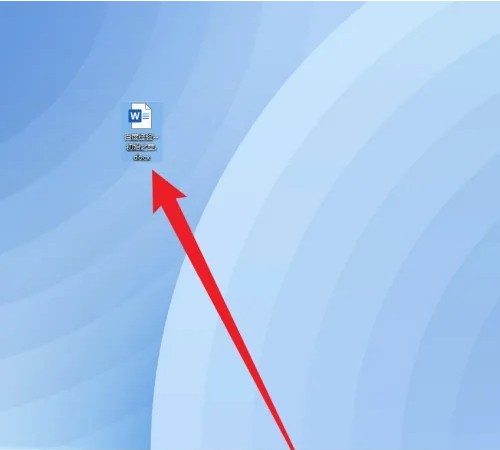
在右键菜单中选择重命名。
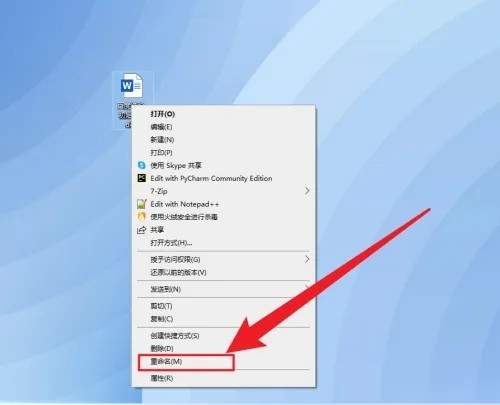
将文件后缀改为rar。
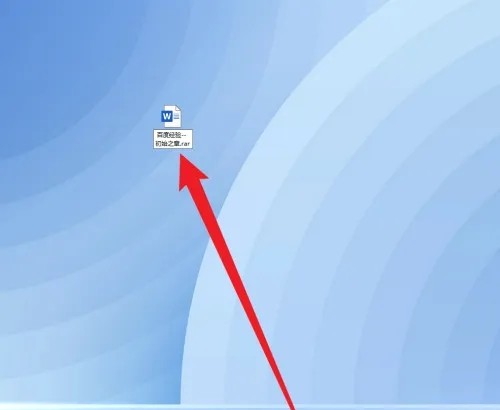
接着在右击文件,选择打开压缩包。
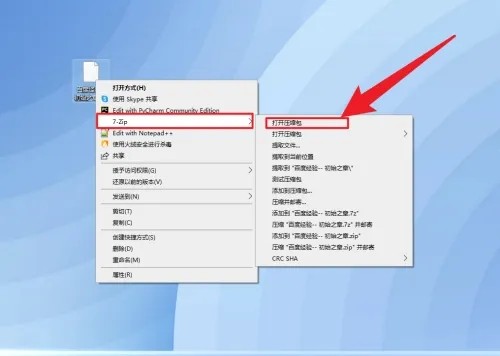
打开压缩包中word文件夹下的media文件夹。
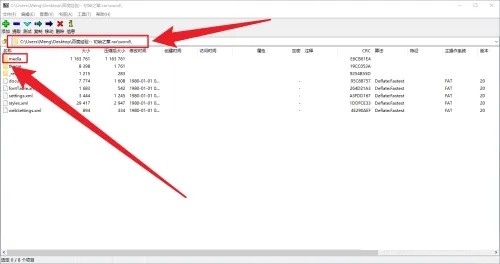
Word中所有的图片都在这里了。
 本篇电脑技术文章《怎么批量提取Word中的图片?Word快速提取出所有图片的方法》由下载火(xiazaihuo.com)系统之家网一键重装软件下载平台整理发布,下载火系统重装工具网可以一键制作系统启动盘,也可在线一键重装系统,重装好的系统干净纯净没有预装软件!
本篇电脑技术文章《怎么批量提取Word中的图片?Word快速提取出所有图片的方法》由下载火(xiazaihuo.com)系统之家网一键重装软件下载平台整理发布,下载火系统重装工具网可以一键制作系统启动盘,也可在线一键重装系统,重装好的系统干净纯净没有预装软件!网页图片不能右键保存怎么办?网页右键无法另存为解决方法
不知道大家在浏览网页时,有没有碰上这样一种情况?想要保存喜欢的图片,发现无法右键另存为,这可能是网站对其内容作出保护措施,禁止用户保存。那么下面就给大家分享两种方法,希望可以帮到你。





